
Dans l'article précédent "Compétences PS incontournables : Comment convertir des photos d'avatar en peintures à l'huile (explication détaillée avec images et textes)", je vous ai présenté une petite technique sur la façon de convertir des photos d'avatar en peintures à l'huile. L'article suivant vous expliquera comment utiliser la spirale PS pour créer un effet pétale. Voyons comment le faire ensemble.

L'image de l'effet pétale est la suivante

1. Ouvrez ps et importez les éléments pétales.
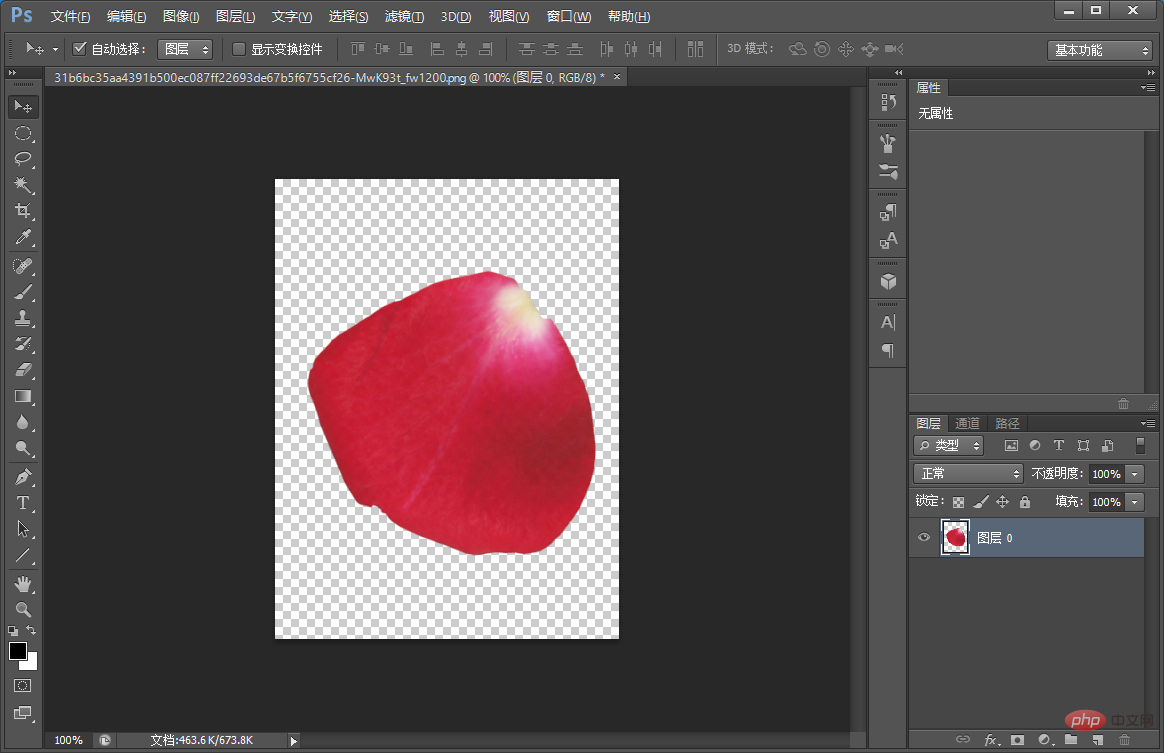
2. Faites glisser l'élément pétale vers le document, puis appuyez sur [Ctrl+T] pour modifier la rotation et déplacer la position à ajuster.
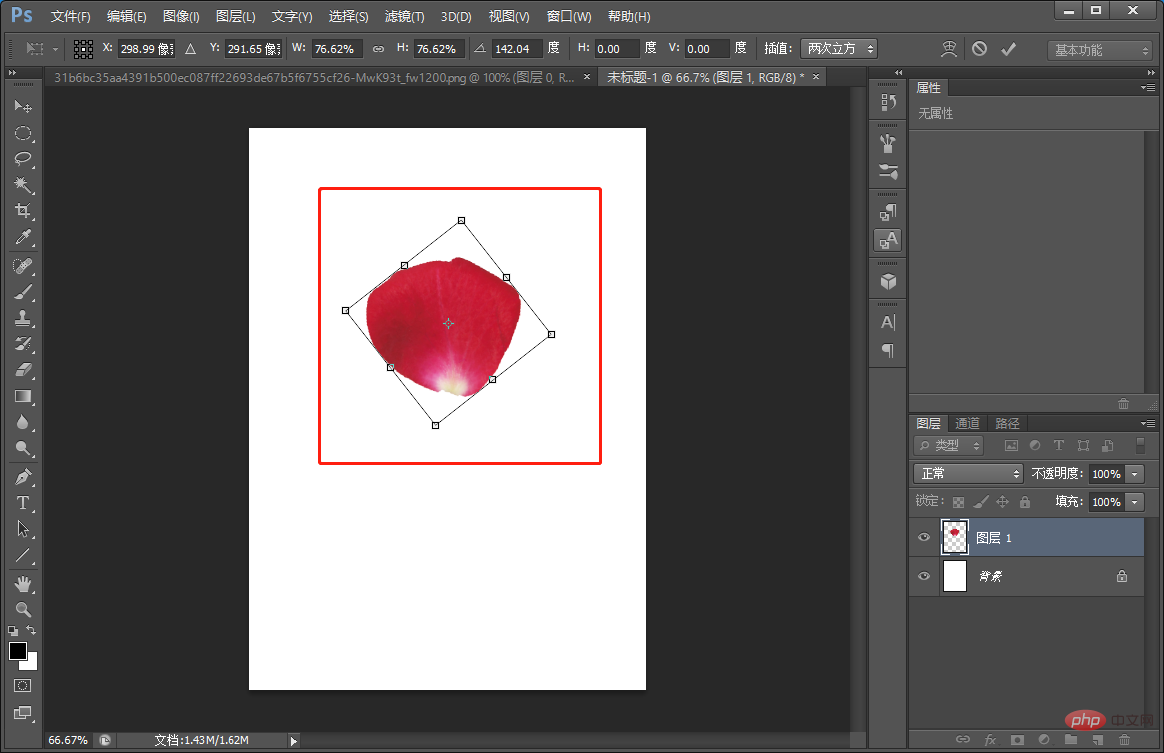
3. Appuyez sur [Ctrl+J] pour copier le calque.
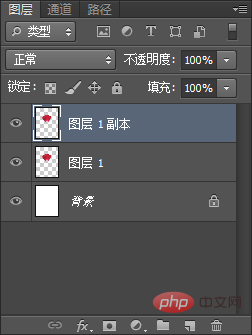
4. Appuyez sur [Ctrl+J] pour transformer et faites glisser le point central vers la position de rotation.
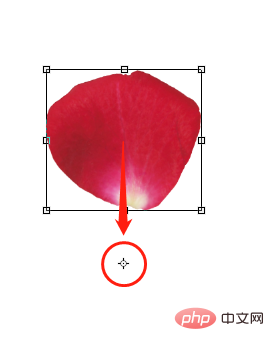
5. Une fois le point central positionné, faites pivoter les pétales et rétrécissez-les légèrement.
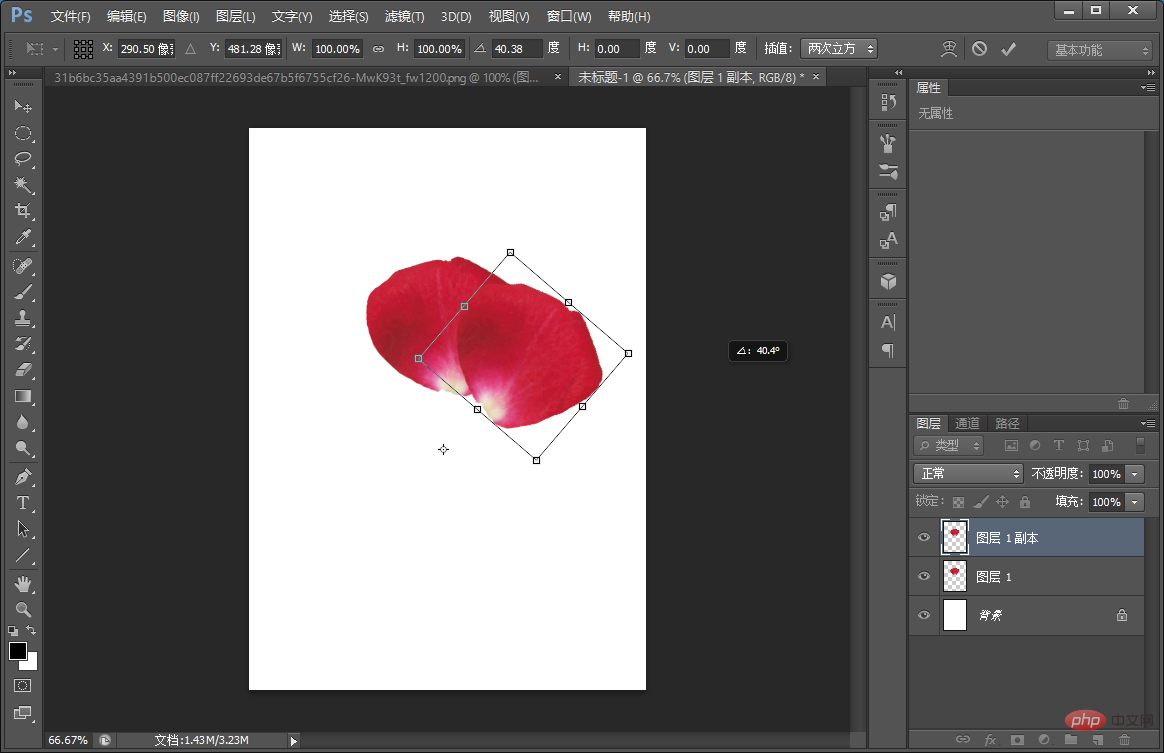
6. Appuyez plusieurs fois sur le raccourci [Shift+Ctrl+Alt+T] jusqu'à ce que l'effet soit obtenu.
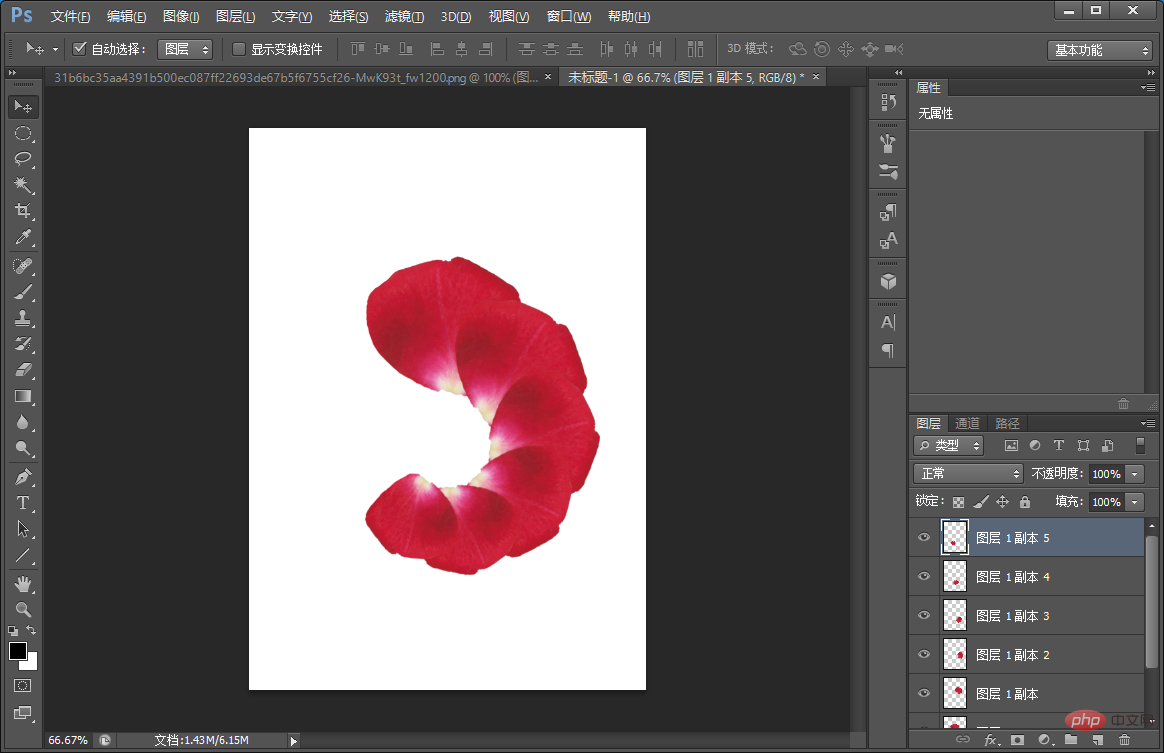

7. Sélectionnez les pétales de tous les calques et appuyez sur [Ctrl+E] pour fusionner les calques.

8. Importez simplement l'arrière-plan que vous aimez.

Apprentissage recommandé : Tutoriel vidéo PS
Ce qui précède est le contenu détaillé de. pour plus d'informations, suivez d'autres articles connexes sur le site Web de PHP en chinois!
 Comment dessiner des lignes pointillées dans PS
Comment dessiner des lignes pointillées dans PS
 ps supprimer la zone sélectionnée
ps supprimer la zone sélectionnée
 ps quitter la touche de raccourci plein écran
ps quitter la touche de raccourci plein écran
 Touches de raccourci du pot de peinture PS
Touches de raccourci du pot de peinture PS
 Comment redimensionner des images dans PS
Comment redimensionner des images dans PS
 Comment changer la couleur du pinceau PS
Comment changer la couleur du pinceau PS
 Comment rendre l'arrière-plan transparent dans PS
Comment rendre l'arrière-plan transparent dans PS
 ps ajuster les touches de raccourci du bord
ps ajuster les touches de raccourci du bord